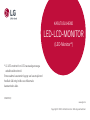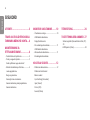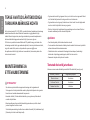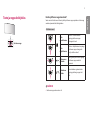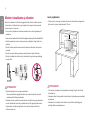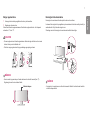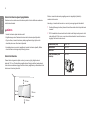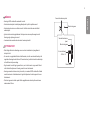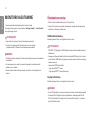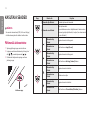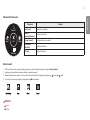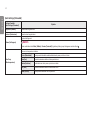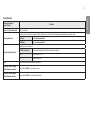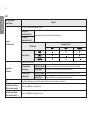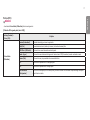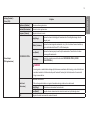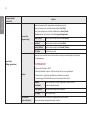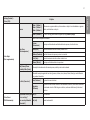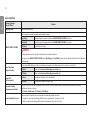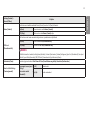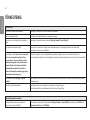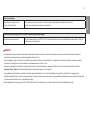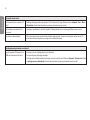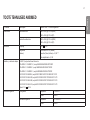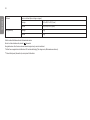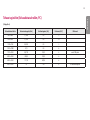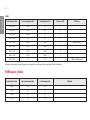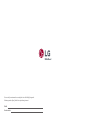* LG LED-monitorid on LED-taustavalgustusega
vedelkristallmonitorid.
Enne seadme kasutamist lugege see kasutusjuhend
hoolikalt läbi ning hoidke see hilisemaks
kasutamiseks alles.
34WR50QC
KASUTUSJUHEND
LED-LCD-MONITOR
(LED-Monitor*)
www.lg.com
Copyright © 2023 LG Electronics Inc. Kõik õigused kaitstud.

2
EESTI KEEL
2
SISUKORD
LITSENTS .....................................3
TEAVE AVATUD LÄHTEKOODIGA
TARKVARA MÄRKUSE KOHTA .... 4
MONTEERIMINE JA
ETTEVALMISTAMINE ..................4
- Toetatud draiverid ja tarkvara ................................ 4
- Toote ja nuppude kirjeldus ....................................... 5
Kuidas juhthoova nuppu kasutada?
- Monitori teisaldamine ja tõstmine ......................6
Lauale paigaldamine
Nurga reguleerimine
Kensingtoni luku kasutamine
Seinale kinnitamise plaadi paigaldamine
Seinale kinnitamine
MONITORI KASUTAMINE ........ 10
- Ühendamine arvutiga .............................................. 10
HDMI-kaabli ühendamine
DisplayPordi ühendus
- AV-seadmetega ühendamine .............................. 11
HDMI-kaabli ühendamine
- Välisseadmete ühendamine..................................11
Kõrvaklappide ühendamine
KASUTAJA SEADED ................. 12
- Põhimenüü aktiveerimine ...................................... 12
Põhimenüü funktsioonid
Menüü seaded
Quick Settings (Kiirseaded)
Input (Sisend)
Picture (Pilt)
General (Üldine)
TÕRKEOTSING .......................... 24
TOOTE TEHNILISED ANDMED 27
- Tehase tugirežiim (Eelseadistatud režiim, PC) .
29
- HDMI ajastus (Video) ..............................................30

4
EESTI KEEL
TEAVE AVATUD LÄHTEKOODIGA
TARKVARA MÄRKUSE KOHTA
Selles tootes olevate GPL, LGPL, MPL ja muude lähtekoodi avaldamise kohustusega
vabatarkvaralitsentside alusel lähtekoodi saamiseks ning ligipääsuks kõigile
viidatud litsentsitingimustele, autoriõiguste teadetele ja muudele asjakohastele
dokumentidele külastage palun veebisaiti
http://opensource.lge.com
.
LG Electronics pakub teile avatud lähtekoodi CD-plaadil hinnaga, mis katab selle
levitamisega seotud kulud, nagu andmekandja kulud, tarnimise ja käsitsemise kulud,
ning mille saate tellida, saates e-kirja aadressile
opensourc[email protected]
.
See pakkumine kehtib kõigile, kellele see teave edastati, kolm aastat pärast selle
toote viimast tarnimist.
MONTEERIMINE JA
ETTEVALMISTAMINE
ETTEVAATUST
•Teie ohutuse ja toote talitluse tagamiseks kasutage alati originaalosasid.
•Toote garantii ei hüvita järeletehtud osadest põhjustatud kahjustusi või vigastusi.
•Soovitatav on kasutada kaasasolevaid komponente.
•Kasutades üldiselt, LG heakskiiduta kaableid, ei pruugi ekraan pilti kuvada või
esineda võib pildimüra.
•Käesoleva dokumendi joonised tähistavad tüüpprotseduure, mistõttu võivad
joonised tegelikust tootest erineda.
•Toote kokkupanemisel ärge kandke kruvi osadele võõraineid (õlid, määrdeained jne).
(Vastasel juhul võite toodet kahjustada).
•Ärge keerake kruvisid liiga tugevasti kinni, sest nii võib monitor viga saada. Sellisel
viisil tekitatud kahjustused ei kuulu garantii korras hüvitamisele.
•Ärge kandke monitori tagurpidi, statiivi alusest kinni hoides. See võib põhjustada
monitori statiivi küljest lahti tulemise ja vigastusi.
•Monitori tõstmisel või teisaldamisel ärge puudutage monitori ekraani. Monitori
ekraanile avaldatav jõud võib ekraani kahjustada.
MÄRKUS
•Osad võivad juhendi piltidel toodud osadest erineda.
•Toote omaduste täiustamiseks võidakse juhendis esitatud toote teavet ja tehnilisi
andmeid eelnevalt etteteatamata muuta.
•Valikuliste tarvikute soetamiseks külastage elektroonikapoodi, veebimüügi
keskkonda või pöörduge jaemüüja poole, kellelt te toote ostsite.
•Kaasasolev toitejuhe võib piirkonniti erineda.
Toetatud draiverid ja tarkvara
Viimase versiooni saate alla laadida ja installida LGE veebilehelt (
www.lg.com
).
Draiverid ja tarkvara Paigaldamise järjekord
Monitori draiver Soovitatav
OnScreen Control Soovitatav
Duaalne Kontroller Valikuline

5
EESTI KEEL
Toote ja nuppude kirjeldus
Juhthoova nupp
Kuidas juhthoova nuppu kasutada?
Saate monitori funktsioone lihtsasti juhtida juhthoova nuppu vajutades või sõrmega
vasakule/paremale/üles/alla liigutades.
Põhifunktsioonid
Toite
sisselülitamine
Monitori sisselülitamiseks
vajutage juhthoova nuppu
sõrmega üks kord.
Toite
väljalülitamine
Monitori väljalülitamiseks vajutage
juhthoova nuppu sõrmega üks
kord ja hoidke seda all.
/
Helitugevuse
juhtimine
Helitugevuse juhtimiseks liigutage
juhthoova nuppu vasakule/
paremale.
/
Juhtimiskuva
heledus
Kuva heleduse reguleerimiseks
liigutage juhtkangi nuppu üles/
alla.
MÄRKUS
•Juhthoova nupp asub monitori all.

6
EESTI KEEL
Monitori teisaldamine ja tõstmine
Monitori teisaldamisel või tõstmisel järgige alltoodud juhiseid, et vältida monitori
kriimustamist või kahjustamist ning et tagada ohutu transportimine olenemata
monitori kujust või suurusest.
•Enne monitori teisaldamist soovitame asetada monitori selle originaalkarpi või
pakendisse.
•Enne monitori teisaldamist või tõstmist ühendage toitejuhe ja kõik muud kaablid lahti.
•Hoidke tugevalt kinni monitori korpuse alaosast ja külgedest. Ärge hoidke kinni
paneelist.
•Monitori hoides peab selle ekraan olema kriimustuste vältimiseks teist eemale
suunatud.
•Monitori transportides ärge raputage seda ega laske sel liigselt vibreerida.
•Monitori teisaldamisel hoidke monitori püstiasendis, ärge keerake ega kallutage
monitori külili.
ETTEVAATUST
•Võimalusel vältige monitori ekraani puudutamist.
- Ekraani puudutamise tagajärjel võivad ekraan ja mõned kujutiste loomiseks
kasutatavad pikslid kahjustada saada.
•Kasutades monitori paneeli ilma statiivi aluseta, võib juhthoova nupp põhjustada
monitori ebastabiilset seisundit ja mahakukkumist, mille tagajärjel saab monitor
kahjustada või tekivad inimvigastused. Lisaks võib see põhjustada tõrkeid
juhthoova nupu töös.
Lauale paigaldamine
•Tõstke monitori ja asetage see lauale püstiasendis. Piisava õhutuse tagamiseks
jätke monitori ja seina vahele vähemalt 100mm.
100 mm
100 mm 100 mm
100 mm
ETTEVAATUST
•Enne monitori teisaldamist või paigaldamist ühendage toitejuhe lahti. Esineb
elektrilöögioht.
•Kasutage kindlasti toote pakendis olevat toitejuhet ja ühendage see maandatud
pistikupessa.
•Kasutades teist toitejuhet võtke ühendust oma kohaliku edasimüüjaga või
pöörduge lähimasse jaekauplusesse.

7
EESTI KEEL
Kensingtoni luku kasutamine
Kensingtoni turvasüsteemi ühenduspistik asub monitori allosas.
Lisateavet Kensingtoni luku paigaldamise ja kasutamise kohta leiate selle juhendist ja
veebiaadressilt
http://www.kensington.com
.
Ühendage monitori Kensingtoni turvasüsteemi kaabli abil laua külge.
MÄRKUS
•Kensingtoni turvasüsteem on valikuline lisaseade. Valikulisi tarvikuid saate hankida
elektroonikapoodidest.
Nurga reguleerimine
1 Asetage statiivi alusele paigaldatud monitor püstiasendisse.
2 Reguleerige ekraani nurka.
Ekraani nurka saab mugava vaateasendi leidmiseks reguleerida ette- või tahapoole
vahemikus -5° kuni 15°.
HOIATUS
•Ekraani reguleerimisel sõrmede vigastamise vältimiseks ärge hoidke monitori raami
allosast kinni joonisel näidatud viisil.
•Monitori nurga reguleerimisel ärge puudutage ega vajutage ekraani.
MÄRKUS
•Kuvari vasakut ja paremat poolt saab natukene üles või alla keerata (kuni 3°).
Reguleerige kuvari horisontaalset kallet.
Monitori korpus

8
EESTI KEEL
Seinale kinnitamise plaadi paigaldamine
Käesolev monitor vastab seinale kinnitamise plaadi või teiste ühilduvate seadmete
tehnilistele andmetele.
MÄRKUS
•Seinale kinnitamise plaati müüakse eraldi.
•Paigaldamisega seotud lisateavet leiate seinale kinnitamise plaadi juhendist.
•Olge hoolikas, et seinale kinnitamise plaadi paigaldamisel liigset jõudu mitte
rakendada, kuna see võib ekraani kahjustada.
•Eemaldage alus enne monitori paigaldamist seinale kinnitamise plaadile, läbides
aluse kinnitamise toimingu vastupidises järjestuses.
Seinale kinnitamine
Piisava õhutuse tagamiseks jätke monitori ja seina ning kõigi külgede vahele
vähemalt 100mm. Üksikasjalikke paigaldusjuhiseid küsige kohalikust jaekauplusest.
Lisaks leiate muudetava nurgaga kinnituskronsteini paigaldamise ja kasutamise kohta
leiate teavet kronsteini juhendist.
100 mm
100 mm
100 mm 100 mm
Monitori seinale kinnitamiseks paigaldage monitori tagaküljele (valikuline)
seinakinnituskronstein.
Veenduge, et seinakinnituskronstein on monitori ja seinaga tugevalt ühendatud.
1 Standardpikkusega kruvidest pikemaid kruvisid kasutades võite kahjustada toote
sisemust.
2 VESA standardile mittevastavad kruvid võivad toodet kahjustada ja monitor võib
maha kukkuda. LG Electronics ei vastuta mittestandardsete kruvide kasutamise
tagajärjel tekkivate õnnetuste eest.
Seinakronstein (mm) 100 x 100
Standardkruvi M4 x L10
Kruvide arv 4
Seinale kinnitamise plaat
(valikuline)
LSW 149

9
EESTI KEEL
MÄRKUS
•Kasutage VESA standardile vastavaid kruvisid.
•Seinakinnituskomplekt sisaldab paigaldusjuhendit ja kõiki vajalikke osasid.
•Seinakinnituskronstein on valikuline tarvik. Valikulisi tarvikuid saate kohalikult
edasimüüjalt.
•Iga kinnituskronsteini paigaldamisel võib vaja minna erineva pikkusega kruvisid.
Kasutage õige pikkusega kruvisid.
•Lisateavet leiate seinakinnituskronsteini kasutusjuhendist.
ETTEVAATUST
•Elektrilöögi vältimiseks ühendage enne monitori teisaldamist või paigaldamist
toitejuhe lahti.
•Kui monitor on paigaldatud lakke või kaldseinale, siis võib see maha kukkuda ja teid
vigastada. Kasutage heaks kiidetud LG seinakinnitust ja võtke ühendust edasimüüja
või kvalifitseeritud personaliga.
•Ärge keerake kruvisid liiga tugevasti kinni, sest nii võib monitor viga saada. Sellisel
viisil tekitatud kahjustused ei kuulu garantii korras hüvitamisele.
•Kasutage seinakinnituskronsteini ja kruvisid, mis vastavad VESA standardile. Valede
osade kasutusest või väärkasutusest tingitud kahjustused ei kuulu garantii korras
hüvitamisele.
•Monitori tagaosast mõõtes peab kõikide paigaldatavate kruvide pikkuseks olema
maksimaalselt 8 mm.
Seinale kinnitamise plaat
Monitori tagaosa
Kruvi mõõtmed
: M4 x L10
Seinale kinnitamise
plaat
Monitori tagaosa
Maks. 8 mm

10
EESTI KEEL
MONITORI KASUTAMINE
•Käesoleva juhendi pildid võivad tegelikust tootest erineda.
Vajutage juhtkangi nuppu, et liikuva valikusse Settings (Seaded) → Input (Sisend)
ning seejärel valige sisend.
ETTEVAATUST
•Ärge hoidke sõrme ekraanil. See võib ekraanipilti moonutada.
•Ekraanil ei tohi pikka aga olla liikumatu kujutis. See võib tekitada
„sissepõlemisefekti". Võimaluse korral kasutage ekraanisäästjat.
MÄRKUS
•Ühendage toitejuhe maandatud (3-avalisse) pikendusjuhtme pessa või maandatud
seinakontakti.
•Kui toatemperatuur on madal, võib monitori ekraanipilt sisselülitamisel veidi
väreleda. See on tavaline.
•Mõnikord võivad ekraanile ilmuda punased, rohelised või sinised laigud. See on
tavaline.
Ühendamine arvutiga
•Monitor toetab isehäälestusfunktsiooni (*Plug and Play).
* Plug and Play: Funktsioon seadmete ühendamiseks arvutiga ilma kasutajapoolse
seadistuse või draiverite installimiseta.
HDMI-kaabli ühendamine
Edastab digitaalsed video- ja helisignaalid arvutist monitori.
ETTEVAATUST
•DVI-HDMI / DP (DisplayPort)-HDMI kaabli kasutamisel võivad tekkida probleemid
ühilduvusega.
•Kasutage sertifitseeritud kaablit, millele on kinnitatud HDMI logo. Kui te ei kasuta
sertifitseeritud HDMI-kaablit, ei pruugita ekraanil pilti kuvada või võib esineda viga
ühenduse loomisel.
•Soovituslikud HDMI-kaabli tüübid
- High-Speed HDMI®/TM-kaabel
- High-Speed HDMI®/TM-kaabel Ethernetiga
DisplayPordi ühendus
Edastab digitaalsed video- ja helisignaalid arvutist monitori.
MÄRKUS
•Arvuti DP (DisplayPort)-versioonist tulenevalt võib video-või audioväljund puududa.
•Kui kasutate Mini DisplayPorti väljundi graafikakaarti, kasutage kaablit Mini DP
DP-ks (Mini DisplayPort DisplayPortiks) või standardile DisplayPort 1.4 vastavat
pistikut. (Müüakse eraldi)

11
EESTI KEEL
AV-seadmetega ühendamine
HDMI-kaabli ühendamine
HDMI edastab digitaalseid video- ja helisignaale teie AV-seadmest monitori.
MÄRKUS
•DVI-HDMI / DP (DisplayPort)-HDMI kaabli kasutamisel võivad tekkida probleemid
ühilduvusega.
•Kasutage sertifitseeritud kaablit, millele on kinnitatud HDMI logo. Kui te ei kasuta
sertifitseeritud HDMI-kaablit, ei pruugita ekraanil pilti kuvada või võib esineda viga
ühenduse loomisel.
•Soovituslikud HDMI-kaabli tüübid
- High-Speed HDMI®/TM-kaabel
- High-Speed HDMI®/TM-kaabel Ethernetiga
Välisseadmete ühendamine
Kõrvaklappide ühendamine
Välisseadmete monitoriga ühendamine kõrvaklappide pordi kaudu.
MÄRKUS
•Välisseadmeid müüakse eraldi.
•Kui te kasutate nurga all olevaid kõrvaklappe, võib see tekitada probleeme mõne
teise välisseadme monitoriga ühendamisel. Seepärast on soovitatav kasutada
otseseid kõrvaklappe.
Nurga all olev Otsene
(soovitatud)
•Arvuti ja välisseadme heliseadetest tulenevalt võivad kõrvaklappide ja kõlari
funktsioonid olla piiratud.

12
EESTI KEEL
KASUTAJA SEADED
MÄRKUS
•Teie monitori ekraanikuva (OSD, On Screen Display)
võib käesolevas juhendis näidatust veidi erineda.
Põhimenüü aktiveerimine
1 Vajutage juhtkangi nuppu monitori allosas.
2 Liigutage seadete seadistamiseks juhtkangi üles/
alla ( / ) ja vasakule/paremale (
/ ).
3 Põhimenüüst väljumiseks vajutage veel korra
juhtkangi nuppu.
Juhthoova nupp
Nupp Menüü olek Kirjeldus
Põhimenüü välja lülitatud Võimaldab põhimenüüd kasutada.
Põhimenüü sisse lülitatud
Väljub põhimenüüst.
(Nupu allhoidmine monitori väljalülitamiseks: Saate monitori
seal moel igal ajal välja lülitada, sh ka juhul, kui ekraanimenüü
on sisse lülitatud.)
Põhimenüü välja
lülitatud Reguleerib monitori helitugevust.
Põhimenüü sisse
lülitatud Avab funktsiooni Input (Sisend).
Põhimenüü välja
lülitatud Reguleerib monitori helitugevust.
Põhimenüü sisse
lülitatud Avab funktsiooni Settings (Seaded) feature.
Põhimenüü välja
lülitatud Reguleerib monitori heledust.
Põhimenüü sisse
lülitatud Lülitab monitori välja.
Põhimenüü välja
lülitatud Reguleerib monitori heledust.
Põhimenüü sisse
lülitatud Avab funktsiooni Picture Mode (Pildirežiim) feature.

13
EESTI KEEL
Põhimenüü funktsioonid
Power Off
Input Settings
Picture Mode
Exit
Põhimenüü Kirjeldus
Input (Sisend) Seadistab sisendrežiimi.
Power Off
(Toite väljalülitamine) Lülitab monitori välja.
Settings (Seaded) Konfigureerib ekraani seadeid.
Picture Mode
(Pildirežiim) Seadistab pildirežiimi.
Exit (Välju) Väljub põhimenüüst.
Menüü seaded
1 OSD menüü kuvamiseks, vajutage juhtkangi nuppu kuvari paremal tagaküljel ja seejärel sisenege Settings (Seaded).
2 Liigutage juhtkangi valikute tegemiseks üles/alla ja vasakule/paremale.
3 Menüüs ülatasemele naasmiseks või teiste menüü-üksuste seadistamiseks liigutage juhtkangi suunas või vajutage ( ) seda.
4 Kui soovite ekraanimenüüst väljuda, liigutage juhtkangi kuni väljumiseni.
MÄRKUS
•: Sees
•: Väljas

14
EESTI KEEL
Quick Settings (Kiirseaded)
Settings (Seaded) >
Quick Settings (Kiirseaded) Kirjeldus
Brightness (Heledus) Ekraani ereduse reguleerimine.
Contrast (Kontrastsus) Ekraani kontrasti reguleerimine.
Volume (Helitugevus)
Reguleerib helitugevust.
MÄRKUS
•Saate seadistada olekuks Mute (Hääletu) / Unmute (Taasta heli), liigutades juhtkangi nupu helitugevuse menüüs valikule .
Color Temp
(Värvitemperatuur)
Saate ise värvitemperatuuri määrata.
Custom (Kohandatud) Kasutaja saab kohandades seadistada väärtuseks punane, roheline või sinine.
Warm (Soe) Kasutab kuvatavates värvides rohkem punakat tooni.
Medium (Keskmine) Seadistab ekraani värvi punase ja sinise tooni vahele.
Cool (Jahe) Kasutab kuvatavates värvides rohkem sinakat tooni.
Manual (Käsitsi) Kasutaja saab häälestada värvi temperatuuri.

15
EESTI KEEL
Input (Sisend)
Settings (Seaded) >
Input (Sisend) Kirjeldus
Input List (Sisendite loend) Valib sisendrežiimi.
Auto Input Switch
Kui automaatne sisendilüliti on seatud asendisse On (Sees), siis lülitab ekraan ühendamisel automaatselt uue sisendi peale.
On (Sees) Lubab Auto Input Switch.
Off (Väljas) Keelab Auto Input Switch.
Aspect Ratio (Kuvasuhe)
Reguleerib ekraani kuvasuhet.
Full Wide (Laiekraan) Kuvab videot laiekraanil olenemata videosignaali sisendist.
16:9 Kuvab video kell 16:9.
4:3 Kuvab video kell 4:3.
PBP Kuvab kahe sisendrežiimi kuvasid ühel monitoril.
Main/Sub Screen Change
(Põhi-/alamkuva vahetus) Lülitab režiimis PBP põhi- ja alamkuva vahel.
Main/Sub Sound Change
(Põhi-/alamheli vahetus) Lülitab režiimis PBP põhi- ja alamkuva heli vahel.

16
EESTI KEEL
[PBP]
Settings (Seaded) >
Input (Sisend) Kirjeldus
Input List
(Sisendite loend)
Kuvab kahe sisendrežiimi kuvasid ühel monitoril.
Main Input List
(Põhisisendite loend) Vaadake allolevast tabelist võimalikke PBP kombinatsioone.
Sub Input List
(Alamsisendite loend)
PBP ühendus Alamkuva (Parem)
Põhikuva (Vasak)
Aspect Ratio
(Kuvasuhe)
Reguleerib ekraani kuvasuhet.
Main Aspect Ratio
(Põhikuvasuhe)
Full Wide (Laiekraan) Kuvab videot vastavalt PBP-kuvale, seda olenemata videosignaali sisendist.
Original (Algne) Kuvab videot PBP-ekraani videosignaali sisendi kuvasuhtes.
Sub Aspect Ratio
(Alamkuvasuhe)
Full Wide (Laiekraan) Kuvab videot vastavalt PBP-kuvale, seda olenemata videosignaali sisendist.
Original (Algne) Kuvab videot PBP-ekraani videosignaali sisendi kuvasuhtes.
PBP Saate lülitada välja funktsiooni, mis kuvab samal ajal pilte ühest monitorist kahest sisendirežiimist.
Main/Sub Screen Change
(Põhi-/alamkuva vahetus) Lülitab režiimis PBP põhi- ja alamkuva vahel.
Main/Sub Sound Change
(Põhi-/alamheli vahetus) Lülitab režiimis PBP põhi- ja alamkuva heli vahel.

17
EESTI KEEL
Picture (Pilt)
MÄRKUS
•Seadistatav Picture Mode (Pildirežiim) sõltub sisendsignaalist.
[Pildirežiim SDR-signaali puhul (mitte HDR)]
Settings (Seaded) >
Picture (Pilt) Kirjeldus
Picture Mode
(Pildirežiim)
Custom (Kohandatud) Võimaldab kasutajal iga elementi reguleerida.
Vivid (Erk) Suurendab kontrastsust, heledust ja teravust, et kuvada erksamaid pilte.
HDR Effect (HDR-efekt) Optimeerib kuva suure dünaamilise vahemiku jaoks.
Reader (Luger) Optimeerib ekraani dokumentide lugemiseks. Saate ekraani OSD (Ekraanikuva) menüüs eredamaks muuta.
Cinema (Film) Optimeerib ekraani, et parandada video visuaalseid efekte.
FPS See režiim on optimeeritud FPS-mängude jaoks.
RTS See režiim on optimeeritud RTS mängu jaoks.
Color Weakness
(Värvipimedus)
See režiim on kasutajatele, kes ei suuda punast ja rohelist eristada. See võimaldab värvipimedusega kasutajatel
värve lihtsasti eristada.

18
EESTI KEEL
[Pildirežiim HDR-signaali puhul]
Settings (Seaded) >
Picture (Pilt) Kirjeldus
Picture Mode
(Pildirežiim)
Custom (Kohandatud) Võimaldab kasutajal iga elementi reguleerida.
Vivid (Erk) Kuva optimeeritakse HDR-i erksate värvide jaoks.
Cinema (Film) Kuva optimeeritakse HDR-video jaoks.
FPS See režiim on optimeeritud FPS-mängude jaoks.See sobib kasutamiseks väga hämara ekraanitaustaga FPS-
mängude puhul.
RTS See režiim on optimeeritud RTS mängu jaoks.
MÄRKUS
•HDR-sisu ei pruugita olenevalt operatsioonisüsteemi Windows 10/ mac seadetest õigesti kuvada. Kontrollige Windowsis, kas HDR on sisse/
välja lülitatud.
•Kui HDR on sisse lülitatud, võib tähemärkide ja pildi kvaliteet olenevalt graafikakaardi jõudlusest kehv olla.
•Kui HDR on sisse lülitatud, võib monitori sisendi vahetamisel esineda olenevalt graafikakaardi jõudlusest kuva värelemist või moonutusi ning
toide võib sisse/välja lülituda.

19
EESTI KEEL
Settings (Seaded) >
Picture (Pilt) Kirjeldus
Picture Adjust
(Pildi reguleerimine)
Brightness (Heledus) Ekraani ereduse reguleerimine.
Contrast (Kontrastsus) Ekraani kontrasti reguleerimine.
Sharpness (Teravus) Reguleerib ekraani teravust.
SUPER RESOLUTION+
High (Kõrge) Optimeerib ekraani kristallselge pildi saavutamiseks. Parim kõrglahutusega video või
mängude jaoks.
Middle (Keskmine) Optimeerib ekraani mugavaks vaatamiseks nii, et pilt on keskmisel tasemel madalate ja
kõrgete režiimide vahel. Parim UCC või SD videote jaoks.
Low (Madal) Optimeerib ekraani sujuva ja loomuliku pildi saavutamiseks. Parim fotode või vähese
liikuvusega pildi vaatamiseks.
Off (Väljas) Kuvab kõige tavalisema seade. Keelab valiku SUPER RESOLUTION+ (SUPER
ERALDUSVÕIME+).
MÄRKUS
•Kuna tegemist on madala lahutusvõimega piltide teravuse suurendamise funktsiooniga, ei ole seda funktsiooni
soovitatav tavateksti või töölaua ikoonide puhul kasutada. Vastasel juhul võib tulemuseks olla soovimatult
kõrge teravuse väärtus.
Black Level
(Musta tase)
Seadistab nihke taseme.
•Nihe: videosignaalile viidates on tegemist tumedaima värviga, mida monitor saab kuvada.
High (Kõrge) Säilitab ekraani olemasolevat kontrastisuhet.
Low (Madal) Langetab ekraani olemasoleva kontrastisuhte musta taset ja tõstab valge taset.
DFC Reguleerib heledust automaatselt vastavalt ekraanile.

20
EESTI KEEL
Settings (Seaded) >
Picture (Pilt) Kirjeldus
Game Adjust
(Mängu reguleerimine)
Response Time
(Reageerimisaeg)
Seadistab kuvatavate piltide reageerimisaja vastavalt ekraani kiirusele.
Keskmises keskkonnas on soovituslik kasutada väärtust Fast (Kiire).
Kiiresti liikuva pildi puhul on soovituslik kasutada väärtust Faster (Kiirem).
Kiirrežiimi valimisel võib vastavalt sisule tekkida Liigutuste hägustamine.
Faster (Kiirem) Seadistab reaktsiooniaja väärtuseks Faster (Kiirem).
Fast (Kiire) Seadistab reaktsiooniaja kiiruseks Fast (Kiire).
Normal (Tavaline) Seadistab reaktsiooniaja kiiruseks Normal (Tavaline).
Off (Väljas) Lülitab funktsiooni välja.
FreeSync
Tagab sujuvad ja loomulikud kujutised, sünkroonides sisendsignaali vertikaalsagedust väljundsignaali
vertikaalsagedusega.
ETTEVAATUST
•Toetatav liides: DisplayPort, HDMI
•Toetatud graafikakaart: vajalik on AMD tehnoloogiat FreeSync toetav graafikakaart.
•Toetatud versioon: värskendage graafikakaart uusimale draiveri versioonile.
•Lisateavet lugege AMD veebisaidilt aadressil http://www.amd.com/FreeSync.
Extended
(Laiendatud)
Luba laiem funktsiooni FreeSync sagedusala kui tavalises režiimis.
Ekraan võib mängides väreleda.
Basic (Tavaline) Luba funktsiooni FreeSync baas-sagedusala.
Off (Väljas) Lülitab FreeSync välja.
Black Stabilizer
(Musta stabilisaator)
Saate kontrollida musta kontrastsust, et tagada pimedas parem nähtavus.
Saate objekte hämaral mänguekraanil kergesti eristada.
Leht laaditakse ...
Leht laaditakse ...
Leht laaditakse ...
Leht laaditakse ...
Leht laaditakse ...
Leht laaditakse ...
Leht laaditakse ...
Leht laaditakse ...
Leht laaditakse ...
Leht laaditakse ...
Leht laaditakse ...
-
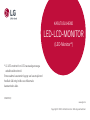 1
1
-
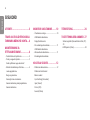 2
2
-
 3
3
-
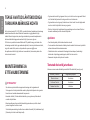 4
4
-
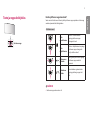 5
5
-
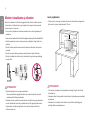 6
6
-
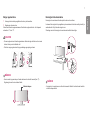 7
7
-
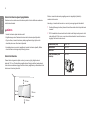 8
8
-
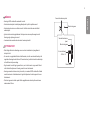 9
9
-
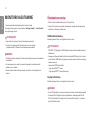 10
10
-
 11
11
-
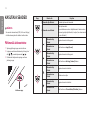 12
12
-
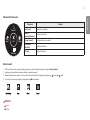 13
13
-
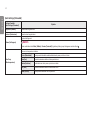 14
14
-
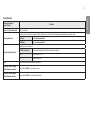 15
15
-
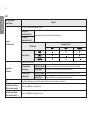 16
16
-
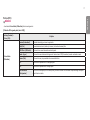 17
17
-
 18
18
-
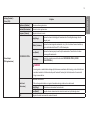 19
19
-
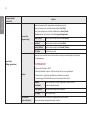 20
20
-
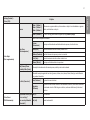 21
21
-
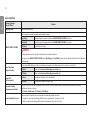 22
22
-
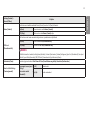 23
23
-
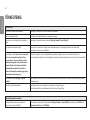 24
24
-
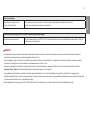 25
25
-
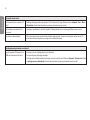 26
26
-
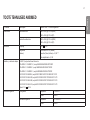 27
27
-
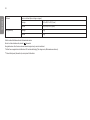 28
28
-
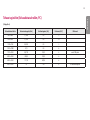 29
29
-
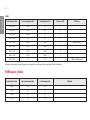 30
30
-
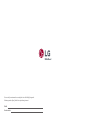 31
31